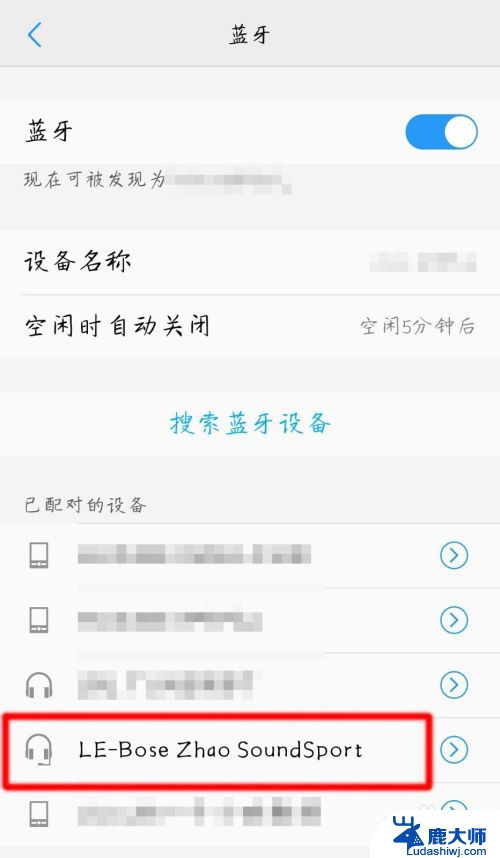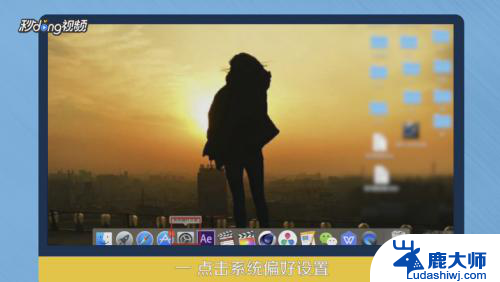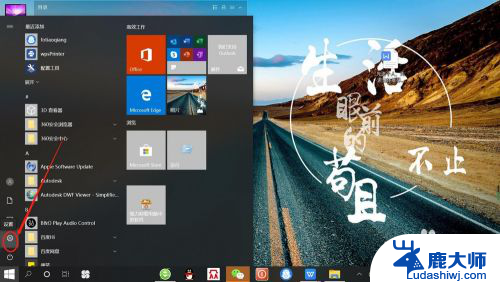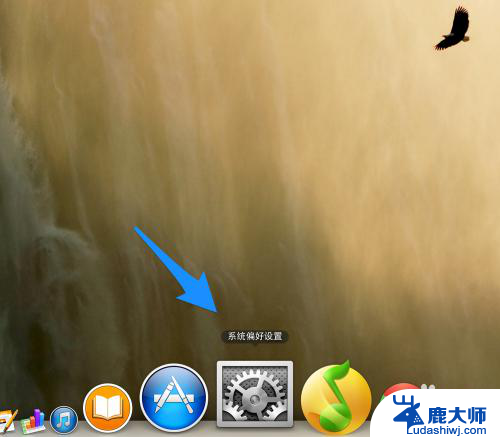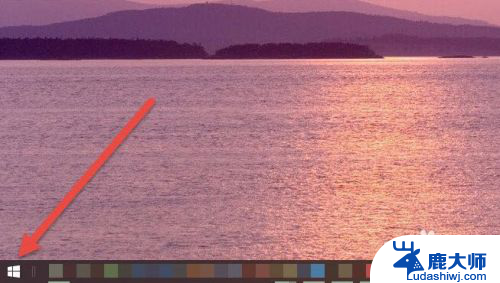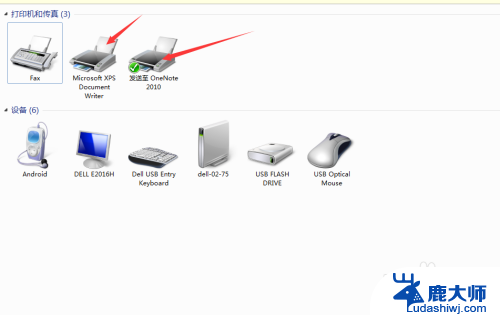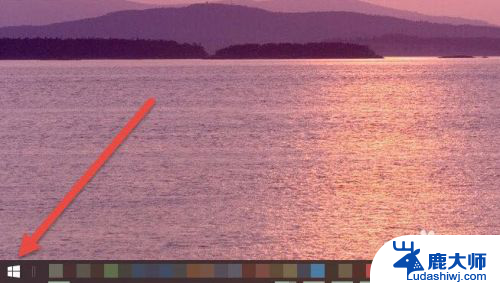bose连接电脑 bose耳机如何连接电脑
bose连接电脑,BOSE耳机是一款备受推崇的高品质音频设备,而将其与电脑相连,则能为用户带来更加出色的音乐体验,无论是在办公室工作、看电影或是享受音乐,通过将BOSE耳机与电脑连接,用户能够沉浸在纯净、清晰的音质中。对于一些用户来说,将BOSE耳机与电脑正确连接可能会面临一些困惑。让我们一起来了解一下BOSE耳机如何与电脑连接的方法吧!
操作方法:
1.小编就以自己用的 BOSE soundsport free wireless无线蓝牙耳机为例,教大家如何把BOSE耳机连接到电脑上。

2.首先我们要将耳机开机,使其处于蓝牙接收状态。然后我们打开电脑左下角的【开始】界面,打开【windows设置】,选择【设备 蓝牙、打印机、鼠标】。
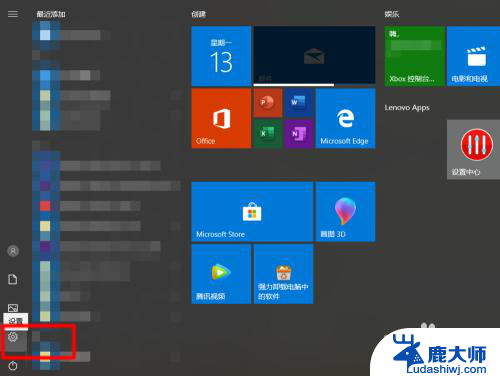
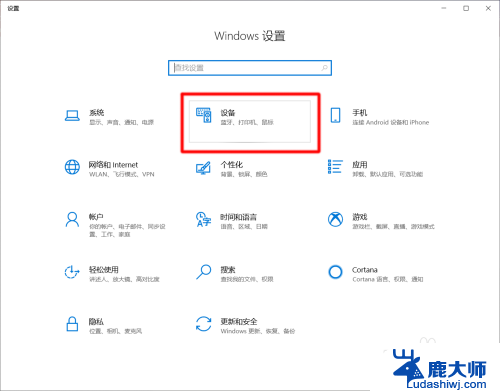
3.在【设备】设置里,我们选择【蓝牙和其他设备】,开启蓝牙。然后点击开关按钮上面的添加蓝牙或其他设备,搜索我们的耳机。
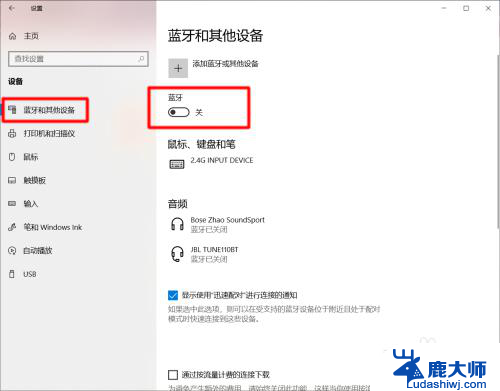
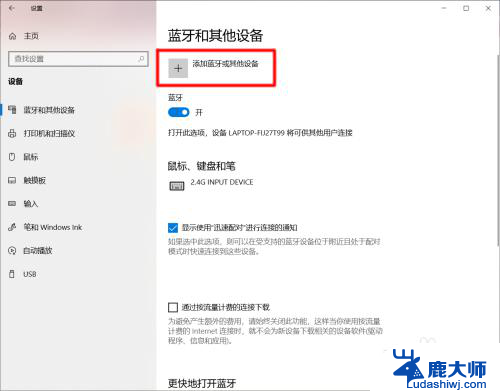
4.我们在BOSE app上可以个性化更改我们的耳机名字,方便我们能快速找到。在搜索的蓝牙设备里,会有跟我们耳机一模一样的名字的两台设备,其中有一台设备有一个耳机一样的标志,我们点击这个蓝牙设备连接。
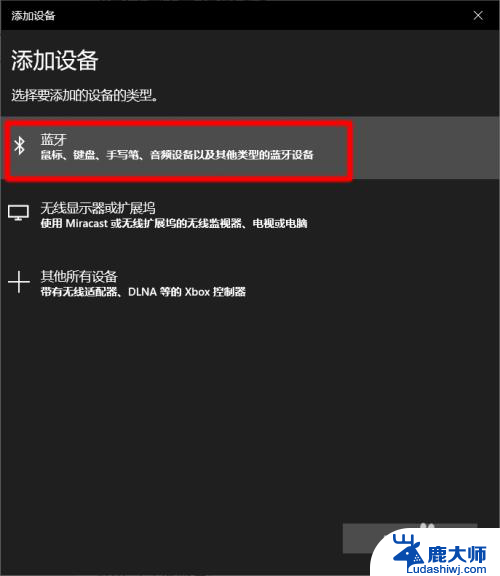
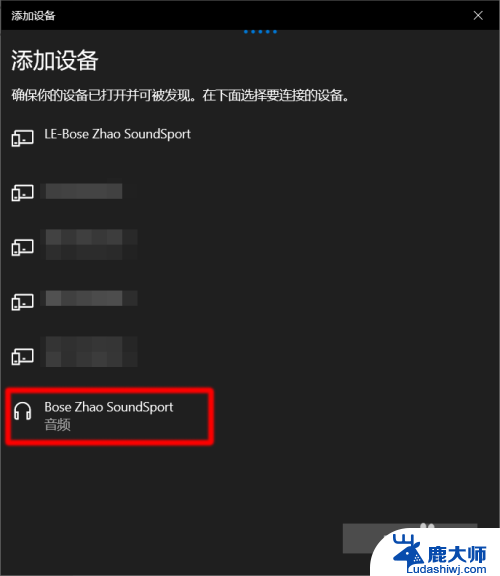
5.连接成功之后会显示提示,并且我们可以在已配对设备的音频设备里找到我们的BOSE耳机。同样,我们点击已连接的蓝牙耳机,也可以删除设备或者断开连接。
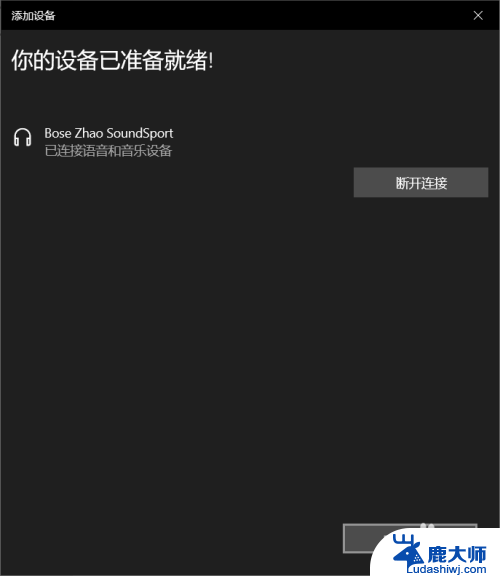
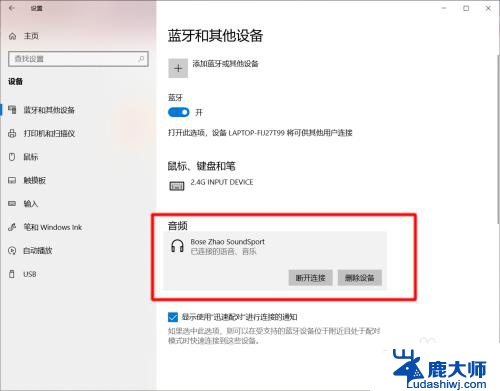
6.在电脑右下角我们打开通知界面,在快速操作栏里,也可以很快捷得看到我们的蓝牙连接状况。
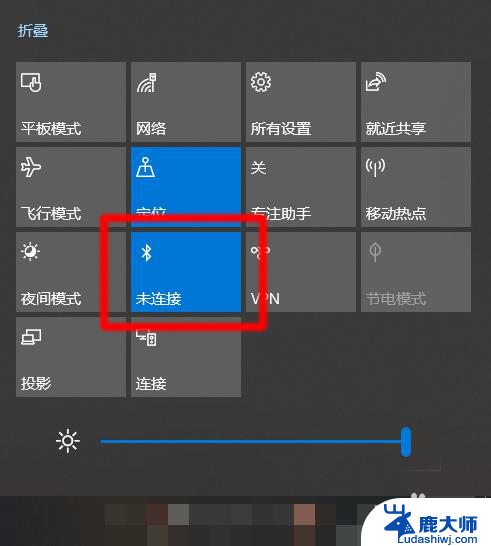
7.以上就是小编分享给大家的方法,觉得小编的分享有用的话可以点赞收藏一波。有问题也欢迎在下方评论,小编一定知无不言,谢谢啦^_^
以上就是连接 Bose 耳机到电脑的全部内容,如果你也遇到了这个问题,不妨试试我提供的方法来解决吧,希望对大家有所帮助。